Aggiorna Samsung Galaxy Tab 2
Come altri dispositivi obsoleti, l'ultimo aggiornamento che Samsung Galaxy Tab 2 ha e che riceverà è Android 4.2.2 Jelly Bean. Secondo il suo produttore, Samsung, questo perché l'hardware dell'apparecchio non è più in grado di gestire versioni più alte del sistema operativo. Ma buone notizie per gli utenti della Galaxy Tab 2 perché possono utilizzare facilmente le ROM personalizzate per aggiornare il proprio dispositivo a Android 5.0.2 Lollipop.
Questo articolo vi insegnerà come aggiornare il tuo Samsung Galaxy Tab 2 P3100 e P3110 su Android 5.0.2 Lollipop utilizzando CyanogenMod 12. Per coloro che sono nuovi a questo processo, CyanogenMod è una di quelle ROM personalizzate ed è una distribuzione post-mercato dei sistemi operativi Android. Se sei un primo timer e non ha abbastanza fiducia nel fare il processo, basta saltarlo.
Ecco alcune note e cose che devi tenere a mente e / o eseguire prima di avviare il processo di installazione:
- Questa guida passo per passo funziona solo per la Samsung Galaxy Tab 2 P3100 e P3110. Se non si è sicuri sul modello del dispositivo, è possibile controllarlo accedendo al menu Impostazioni e facendo clic su "Informazioni sul dispositivo". L'utilizzo di questa guida per un altro modello di dispositivo potrebbe causare la falciatura, quindi se non si è un utente Galaxy Tab 2, Non procedere.
- La percentuale residua della batteria non deve essere inferiore a 60 per cento. Ciò vi impedirà di avere problemi di alimentazione mentre il lampeggio è in corso e pertanto previene il morbido smaltimento del dispositivo.
- Consente di eseguire il backup di tutti i tuoi dati e file per evitare di perdere, inclusi i contatti, i messaggi, i registri delle chiamate ei file multimediali. Se il tuo dispositivo è già radicato, puoi utilizzare Titanium Backup. Se si dispone di recupero personalizzato, utilizzare Nandroid Backup.
- Anche il backup dell'EFS del tuo cellulare
- Il dispositivo deve avere un ripristino personalizzato
- Scaricare CyanogenMod 12 per Galaxy Tab 2 P3100
- Scaricare CyanogenMod 12 per Galaxy Tab 2 P3110
- Scaricare Google Apps Per Android Lollipop
Nota: i metodi necessari per ripristinare i recuperi personalizzati, le ROM e per radicare il telefono cellulare potrebbero causare la falciatura del dispositivo. L'innalzamento del dispositivo annullerà la garanzia e non sarà più idoneo per servizi di dispositivi gratuiti da fornitori o fornitori di garanzia. Essere responsabili e tenerli in mente prima di decidere di procedere sulla propria responsabilità. Nel caso in cui si verifichi un incidente, noi oi produttori di dispositivi non dovrebbero mai essere ritenuti responsabili.
Guida passo per passo per installare Android 5.0.2 Lollipop sul tuo Galaxy Tab 2:
- Utilizzando il cavo dati OEM del telefono, collegare il Galaxy Tab 2 al computer o al computer portatile
- Copiare i file di zip per CyanogenMod 12 e Google Apps per l'archiviazione del tablet
- Rimuovere la connessione del telefono dal computer o dal computer portatile
- Spegni la tua Galaxy Tab 2
- Aprire il ripristino CWM o TWRP premendo a lungo i pulsanti di alimentazione, casa e volume fino a visualizzare la modalità di ripristino
- Pulisci la cache, ripristina i dati di fabbrica e la cache di dalvik (trovata nelle opzioni avanzate)
- Fare clic su Installa per iniziare
- Premere 'scegliere zip dalla scheda SD' quindi cercare il file zip per CyanogenMod. Ciò inizierà a lampeggiare la ROM
- Dopo aver lampeggiato, tornare al menu principale
- Premere Installa quindi fare clic su "scegli zip dalla scheda SD" e cercare il file di zip di Google Apps. Questo inizia a lampeggiare Google Apps
- Riavvia la tua Galaxy Tab 2
Complimenti! Ora hai Android 5.0 installato sul tuo Samsung Galaxy S3 Mini! Tieni presente che il primo avvio del tuo dispositivo può durare fino a 10 minuti, per cui solo essere paziente. Se si inizia a preoccuparsi che il processo di avvio sia più lungo del previsto, aprire nuovamente il ripristino TWRP e eliminare la cache e la cache di dalvik prima di riavviare nuovamente il telefono.
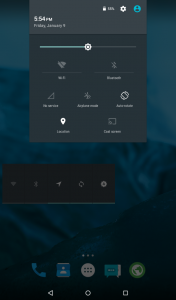
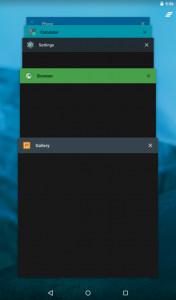
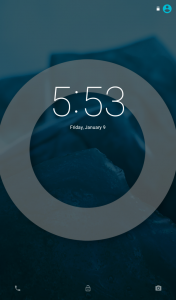
Se hai ulteriori domande o chiarimenti, puoi semplicemente condividerlo attraverso la sezione commenti qui sotto.
SC
[embedyt] https://www.youtube.com/watch?v=MyjjN2c9IYI[/embedyt]






